Az azure-beli felügyelt alkalmazás felügyelt erőforráscsoportjában lévő erőforrások használata
Ez a cikk azt ismerteti, hogyan frissítheti a felügyelt alkalmazás részeként üzembe helyezett erőforrásokat. Felügyelt alkalmazás közzétevőjeként hozzáféréssel rendelkezik a felügyelt erőforráscsoport erőforrásaihoz. Az erőforrások frissítéséhez meg kell keresnie a felügyelt alkalmazáshoz társított felügyelt erőforráscsoportot, és hozzá kell férnie az adott erőforráscsoportban lévő erőforráshoz.
Ez a cikk feltételezi, hogy a felügyelt alkalmazást a felügyelt webalkalmazásban (IaaS) telepítette az Azure Management Services mintaprojektjével. A felügyelt alkalmazás tartalmaz egy Standard_D1_v2 virtuális gépet. Ha nem telepítette ezt a felügyelt alkalmazást, akkor is használhatja ezt a cikket, hogy megismerkedjen a felügyelt erőforráscsoport frissítésének lépéseivel.
Az alábbi képen az üzembe helyezett felügyelt alkalmazás látható.
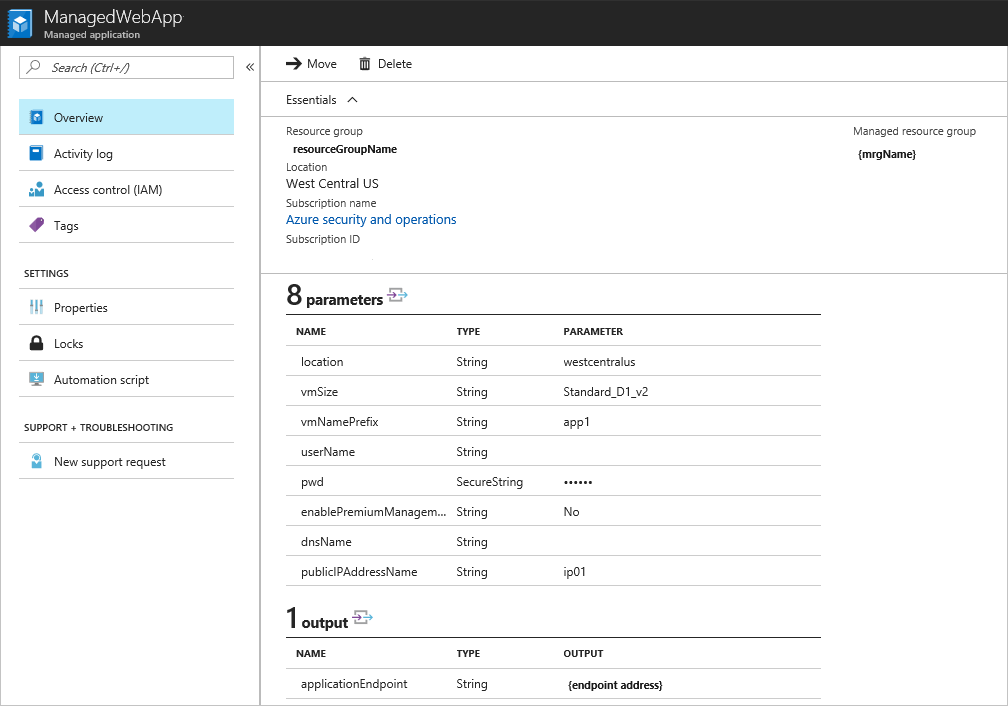
Ebben a cikkben az Azure CLI használatával:
- Azonosítsa a felügyelt alkalmazást.
- Azonosítsa a felügyelt erőforráscsoportot.
- Azonosítsa a virtuálisgép-erőforrást a felügyelt erőforráscsoportban.
- Módosítsa a virtuális gép méretét kisebb méretre, ha nincs használatban, vagy nagyobbra a nagyobb terhelés támogatásához.
- Rendeljen hozzá egy szabályzatot a felügyelt erőforráscsoporthoz, amely meghatározza az engedélyezett helyeket.
Felügyelt alkalmazás és felügyelt erőforráscsoport lekérése
Ha egy erőforráscsoportban szeretné lekérni a felügyelt alkalmazásokat, használja a következőt:
az managedapp list --query "[?contains(resourceGroup,'DemoApp')]"
A felügyelt erőforráscsoport azonosítójának lekéréséhez használja a következőt:
az managedapp list --query "[?contains(resourceGroup,'DemoApp')].{ managedResourceGroup:managedResourceGroupId }"
Virtuális gépek átméretezése felügyelt erőforráscsoportban
A felügyelt erőforráscsoport virtuális gépeinek megtekintéséhez adja meg a felügyelt erőforráscsoport nevét.
az vm list -g DemoApp6zkevchqk7sfq --query "[].{VMName:name,OSType:storageProfile.osDisk.osType,VMSize:hardwareProfile.vmSize}"
A virtuális gépek méretének frissítéséhez használja a következőt:
az vm resize --size Standard_D2_v2 --ids $(az vm list -g DemoApp6zkevchqk7sfq --query "[].id" -o tsv)
A művelet befejezése után ellenőrizze, hogy az alkalmazás a Standard D2 v2-n fut-e.
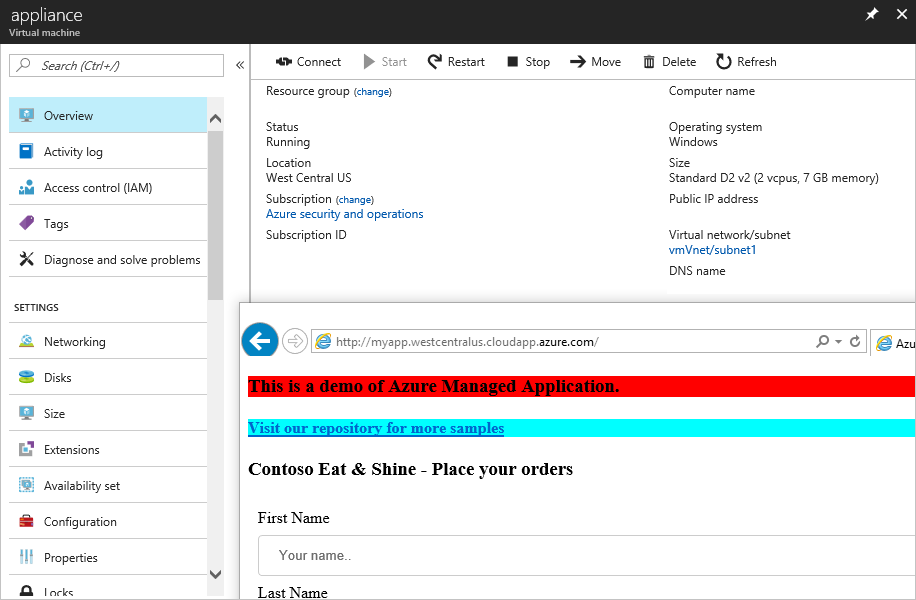
Szabályzat alkalmazása felügyelt erőforráscsoportra
Kérje le a felügyelt erőforráscsoportot, és adjon hozzá egy szabályzatot az adott hatókörhöz. Az e56962a6-4747-49cd-b67b-bf8b01975c4c szabályzat egy beépített szabályzat az engedélyezett helyek megadásához.
managedGroup=$(az managedapp show --name <app-name> --resource-group DemoApp --query managedResourceGroupId --output tsv)
az policy assignment create --name locationAssignment --policy e56962a6-4747-49cd-b67b-bf8b01975c4c --scope $managedGroup --params '{
"listofallowedLocations": {
"value": [
"northeurope",
"westeurope"
]
}
}'
Az engedélyezett helyek megtekintéséhez használja a következőt:
az policy assignment show --name locationAssignment --scope $managedGroup --query parameters.listofallowedLocations.value
A szabályzat-hozzárendelés megjelenik a portálon.
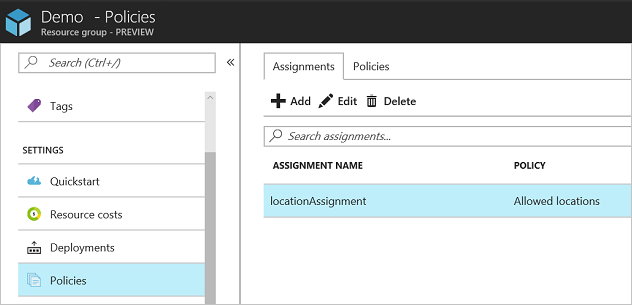
Következő lépések
- A felügyelt alkalmazások bemutatásáért tekintse meg a felügyelt alkalmazások áttekintését.
- A mintaprojektekért tekintse meg az Azure által felügyelt alkalmazások mintaprojekteit.
Visszajelzés
Hamarosan elérhető: 2024-ben fokozatosan kivezetjük a GitHub-problémákat a tartalom visszajelzési mechanizmusaként, és lecseréljük egy új visszajelzési rendszerre. További információ: https://aka.ms/ContentUserFeedback.
Visszajelzés küldése és megtekintése a következőhöz: